Annonse
Enten du er en IT-analytiker eller en vanlig bruker, det er mange oppgaver du kanskje må utføre ofte på PC-en. VB-skripter er nedskalert Visual Basic-programmer som fungerer som Windows-skript som kan gjøre alt fra å trekke opp viktig informasjon om datamaskinens maskinvare, for å stoppe og starte tjenester eller tilbakestille nettverket kort.
Det er mulig å lære hvordan du gjør alle disse tingene på vanlig måte, eller gjøre dem ved hjelp av batch-filer. Men VB-skript er bedre enn batch-skript Better Than Batch: En Windows-scripting-vertsveiledning Les mer fordi de er mer fleksible. Hvis du lagrer følgende skript på et vanlig sted som er raskt å komme til når du trenger det, kan du utføre disse oppgavene på en brøkdel av tiden. Du dobbeltklikker bare på skriptet, svarer på en ledetekst, og oppgaven er fullført.
Ta en titt på følgende VB Windows-skript, og hvis du ser noen du vil bruke, bare kopier og lim inn skriptet i Notisblokk eller annet kodingsnotatverktøy De 7 beste notat-appene for programmerere og kodere Det kan være tøft å holde seg organisert som programmerer! Her er de beste notat-appene designet med kodere og utviklere i tankene. Les mer og lagre den som en WSF-fil.
Forbered Windows-skriptene dine
Hvert av skriptene som er beskrevet nedenfor, kjører med bare et dobbeltklikk så lenge du har navngitt filen med .WSF-utvidelsen, og du har også lagt ved koden i begynnelsen med:
Og lukk koden med:
WScript. Slutte.
Dette sikrer at Windows vil gjenkjenne språket manuset er skrevet på, og behandle det på riktig måte.
1. Bruk Windows-skript for datamaskininformasjon
Windows tilbyr noe som heter WMI, eller Windows Management Instrumentation, som gir skriptet ditt et grensesnitt for å få tilgang til komponenter i operativsystemet. Du kan faktisk kjøre spørsmål mot WMI for å få aktuell liveinformasjon om systemet ditt. Microsoft tilbyr en fullstendig liste over alle kategorier av spørsmål du kan gjøre mot systemet.
Vi har beskrevet hvordan du bruker VBA til trekke datamaskininformasjon inn i Excel Slik ser du all PC-informasjonen din ved hjelp av et enkelt Excel VBA-skriptExcel og 10 minutters arbeid vil gi deg mer detaljert informasjon om datamaskinen din enn du noen gang trodde var mulig. Høres for godt ut til å være sant? Det er Windows, hvis du vet hvordan du bruker det. Les mer , men du kan gjøre det samme ved å bruke et enkelt VB-skript utenfor Excel.
I dette eksemplet skal vi spørre systemet om prosessorinformasjon (familie, produsent og antall kjerner), batteriinformasjon Slik sparer du batterilevetiden i Windows 10 med strømreguleringMicrosoft introduserte strømregulering som gir Windows-brukere mer kontroll over hvordan individuelle apper håndterer batteriforbruk mens de kjører i bakgrunnen. Les mer (beskrivelse og status), og logisk diskinformasjon Slik sparer du diskplass i Windows 10Når det gjelder kravene til diskplass, er Windows 10 helt glatt. Å kaste bort 20 GB på en liten SSD kan være frustrerende. Heldigvis kan du redusere Windows 10-fotavtrykket og gjenvinne noe av den plassen. Les mer (navn, ledig plass igjen og total størrelse). Så sender vi ut all denne informasjonen til en CSV-fil for enkel visning.
Det første trinnet er å sette opp FileSystemObject du vil bruke til å sende ut til CSV-filen, og opprette filen:
Sett oFSO = CreateObject ("Scripting. File ") sFile1 = "MyComputerInfo.csv" Angi oFile1 = oFSO.CreateTextFile (sFile1, 1)Neste trinn er å sette opp WMI-spørringen og utføre den:
strQuery = "VELG familie, produsent, antall koder FRA Win32_Processor" Angi colResults = GetObject ("winmgmts: //./root/cimv2") .ExecQuery (strQuery)Til slutt, sorter gjennom resultatene og send ut informasjonen til CSV-filen. Hvis du vil være fancy, forord dette med et par linjer for å få utdatafilen til å se bedre ut:
oFile1.WriteLine "Prosessorinformasjon" oFile1.WriteLine "" For hvert objResult I colResults strResults = "Familie:," + CStr (objResult. Familie) oFile1.WriteLine strResults strResults = "Produsent:," + CStr (objResult. Produsent) oFile1.WriteLine strResults strResults = "Antall kjerner:," + CStr (objResult. NumberOfCores) oFile1.WriteLine strResults. nesteHvis du kjører koden din nå, er det slik produksjonen din vil se ut:
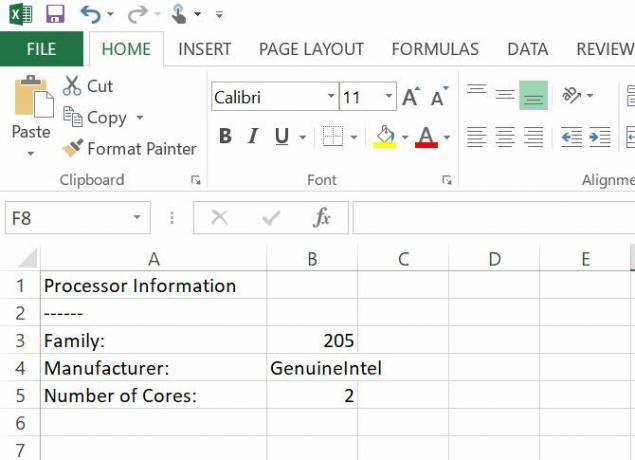
For de neste to delene av koden din, vil du bare gjenta og endre spørringen for å se etter tilleggsinformasjonen. Her er spørsmål om batteriinfo:
oFile1.WriteLine "" strQuery = "VELG beskrivelse, status FRA Win32_Battery" Angi colResults = GetObject ("winmgmts: //./root/cimv2") .ExecQuery (strQuery) oFile1.WriteLine "Batteriinformasjon" oFile1.WriteLine "" For hvert objResult I colResults strResults = "Status:," + CStr (objResult. Beskrivelse) oFile1.WriteLine strResults strResults = "Beskrivelse:," + CStr (objResult. Status) oFile1.WriteLine-resultater. nesteOg her er den neste delen for den logiske disk-spørringen:
oFile1.WriteLine "" strQuery = "Velg navn, FreeSpace, størrelse fra Win32_LogicalDisk" Angi colResults = GetObject ("winmgmts: //./root/cimv2") .ExecQuery (strQuery) oFile1.WriteLine "Diskinformasjon" oFile1.WriteLine "" "Identifiser den logiske diskplassen. For hvert objResult I colResults strResults = "Navn:," + CStr (objResult. Navn) oFile1.WriteLine strResults strResults = "Ledig plass:," + CStr (objResult. FreeSpace) oFile1.WriteLine strResults strResults = "Diskstørrelse:," + CStr (objResult. Størrelse) oFile1.WriteLine strResultater. nesteTil slutt, husk å lukke koden ved å lukke filen og sette objektene til “Ingenting”:
oFile1.Close Set oFile1 = Ingenting. set colResults = Ingenting. strResults = ""Legg all den koden i den nye .WSF-filen, kjør den, og her ser du utdataene dine ut:
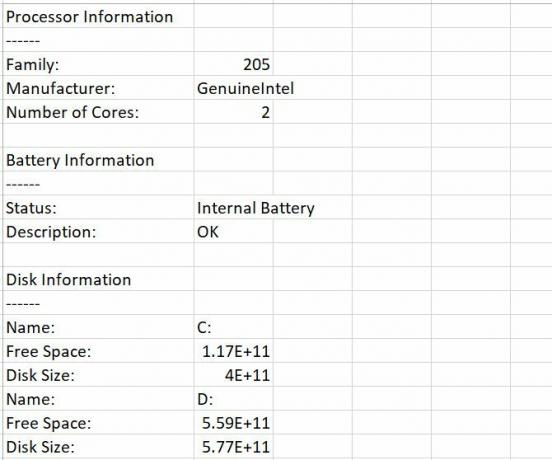
Bare bytt opp spørsmålene ovenfor for andre datamaskinenheter eller programvare du ønsker å få informasjon om, og du kan få en full systemrapport Hvordan lage et automatisert PC Health Reporting SystemDu er ute og spiser lunsj da mobilen din varsler deg om en viktig tekst. SMSen lyder: "Hjemme-datamaskinvarsel: 3 hackingforsøk." Dette er ikke fiksjon! La oss vise deg hvordan du gjør dette! Les mer når du vil med bare et museklikk.
2. Stopp og start tjenester
Det vil være tider hvor visse tjenester har problemer, og krever bare en rask omstart for å komme i gang igjen. Dette er spesielt sant i IT Før du studerer IT, vet du hva du går inn påInformasjonsteknologi (IT) har blitt et så utbredt yrkesvalg. Men de færreste vet faktisk hva IT er og hva disiplinen innebærer. Les mer når du blir tvunget til å kjøre serverprogramvare som noen ganger er litt feil.
Hvis du vil barbere deg et øyeblikk av tjenestestartprosessen, må du bare lagre følgende skript et sted som er praktisk. Den vil be deg om å skrive inn navnet på tjenesten du vil starte på nytt, og så vil den gjøre akkurat det.
Siden stopp og start av tjenester krever administrative rettigheter, må du plassere følgende kode i starten av skriptet for å gi skriptet forhøyede privilegier:
Hvis ikke WScript. Argumenter. Navngitt. Eksisterer ("elevate") Deretter CreateObject ("Shell." Program "). ShellExecute WScript. Fullnavn _, & WScript. ScriptFullName & / elevate "," "," runas ", 1 WScript. Slutte. Slutt omNår dette er gjort, legger du til resten av koden for å kjøre inntastingsboksen for brukerinput, starte kommandovinduet, og send den “netstopp” og “netstartkommandoer”:
Angi cmdShell = CreateObject ("WScript. Shell ") strServiceName = Inputbox ("Inter Service to Stop", "Input Required") cmdShell. Kjør "cmd.exe" Wscript. Sov 1000 cmdShell. SendKeys "net stop" + strServiceName. cmdShell. SendKeys "{Enter}" Wscript. Sov 1000 cmdShell. SendKeys "net start" + strServiceName. cmdShell. SendKeys "{Enter}" Wscript. Sov 1000 cmdShell. SendKeys "Exit" cmdShell. SendKeys "{Enter}"Det er alt som er til det. Ingen grunn til å jakte etter tjenesterverktøyet. Bare kjør dette skriptet og stopp og start hvilken som helst tjeneste på få sekunder.
3. Endre registerinnstillinger, standard administratorpassord
Med følgende skript skal vi drepe to fugler med en stein. Dette skriptet vil vise deg hvordan du gjør det rediger registeret 5 Windows 10 Registry Tweaks for å forbedre og låse opp funksjonerRegisterredigering er den eneste måten å aktivere noen av Windows 10s skjulte funksjoner. Her viser vi deg enkle justeringer som å aktivere det mørke temaet eller skjule mapper. Les mer med et VB-skript. Det vil også gi deg et skript som lar deg angi standard Windows-brukernavn og passord ved å redigere registerinnstillingene.
Slik fungerer det. For det første, siden redigering av registeret krever administratorrettigheter, må du sette opp forhøyede rettigheter for skriptet:
Hvis ikke WScript. Argumenter. Navngitt. Eksisterer ("elevate") Deretter CreateObject ("Shell." Program "). ShellExecute WScript. Fullnavn _, & WScript. ScriptFullName & / elevate "," "," runas ", 1 WScript. Slutte. Slutt omKjør først to inntastingsbokser for å spørre brukeren hvilket brukernavn og passord han skal bruke:
strUserName = Inputbox ("Angi standard brukernavn", "Input Required") strPassword = Inputbox ("Angi standard passord", "Input Required")Deretter setter du opp shell-objektet, og skriver disse verdiene til de aktuelle registernøklene:
Sett wshShell = CreateObject ("WScript. Shell ") wshShell. RegWrite "HKLM \ SOFTWARE \ Microsoft \ Windows NT \ CurrentVersion \ Winlogon \ DefaultUserName", strUserName, "REG_SZ" wshShell. RegWrite "HKLM \ SOFTWARE \ Microsoft \ Windows NT \ CurrentVersion \ Winlogon \ DefaultPassword", strPassword, "REG_SZ" Sett wshShell = IngentingOg det er alt som er til det. Med "RegWrite" -metoden kan du skrive hvilken som helst verdi til hvilken som helst registernøkkel ved hjelp av et VB Windows-skript. Alt du trenger å vite er riktig vei.
Kjør skriptet og svar på instruksjonene.

Verdiene du oppgir, blir satt inn rett i registerinnstillingene du har satt opp i skriptet.
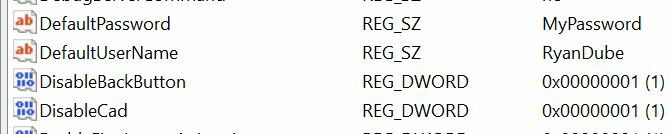
Lek rundt med manuset og finpusse det etter din smak. Du kan redigere eventuelle registernøkler du liker, så vær kreativ!
4. Tilbakestill nettverkstilkoblingen
Tilbakestill nettverkstilkoblingen din ved hjelp av VB-skripting Hvordan skrive et Windows-skript for å endre nettverksinnstillinger mens du er på fartenPå mange kontorer eller arbeidsmiljøer, kan det hende du må omdefinere nettverksinnstillingene for å koble til forskjellige nettverk. Jeg befant meg i denne situasjonen ofte nok, og ble så lei av å bla til ... Les mer er noe vi har dekket før her på MakeUseOf. Følgende versjon av dette er faktisk skalert ned og mye enklere å implementere. I stedet for å be om individuelle nettverkskort, tilbakestiller den alle de aktive tilkoblingene dine, som forhåpentligvis løser alle nettverksproblemer du måtte ha.
Som med andre skript som trenger administratorrettigheter, må du legge til delen i starten for forhøyede rettigheter. Kopier koden fra skriptet over.
Deretter oppretter du WMI-objektet og spør det etter en liste over aktiverte nettverkskort på systemet ditt:
strComputer = "." Angi objWMIService = GetObject ("winmgmts: \\" & strComputer & "\ root \ CIMV2") Angi colItems = objWMIService. ExecQuery (_ "VELG * FRA Win32_NetworkAdapter Where NetEnabled = 'True'")Til slutt, loop gjennom alle de aktiverte adapterne og tilbakestill dem:
For hvert objekt i kollegene objItem. Deaktiver WScript. Sov 1000 objItem. Muliggjøre. nesteDette vil tilbakestille alle dine aktive nettverkskort 8 CMD-kommandoer for å administrere trådløse nettverk i WindowsBruk ledeteksten til å kontrollere Wi-Fi-nettverket. Her er de mest nyttige kommandoene for feilsøking av hjemmenettverket. Les mer , som ofte er den raskeste måten å løse irriterende nettverksproblemer. Hold dette skriptet godt, og prøv det først når du har et tregt nettverk eller andre rare nettverksproblemer.
5. Ping-enheter eller nettsteder
Jeg har lagret mitt favoritt VB-Windows-skript for sist. Dette er en som jeg faktisk satt opp som en planlagt oppgave på hjemmedatamaskinen og har den kjørt flere ganger om dagen bare for sjekk om nettstedet mitt er aktivt 3 måter å finne ut om favorittnettstedet ditt er nedeDet er noen få nettsteder der ute som bare er viet til å svare på det grunnleggende spørsmålet som til slutt spør du: "Er dette nettstedet nede?" Her har vi tre av disse nettstedene, og de er det alle... Les mer . Jeg har skriptet på e-post hvis nettstedet er nede. Du kan bruke det samme skriptet til å overvåke viktige servere eller datamaskiner i nettverket ditt og sende deg en e-post når skriptet ikke kan pinge enheten.
Først setter du opp skriptet for målet du vil pinge, oppretter shell-objektet og kjører deretter ping-kommandoen.
strTarget = "topsecretwriters.com" Angi WshShell = WScript. Create ( "wscript. Shell ") Ping = WshShell. Kjør ("ping-n 1" & strTarget, 0, True)Bruk en Select Case-setning for å gå gjennom Ping-resultatene og svare deretter. Hvis resultatene kommer tilbake som null, vet du at nettstedet (eller serveren) er online og at du ikke trenger å gjøre noe. Hvis den returnerer en "1", mislyktes pingen, og du må gjøre noe. I mitt tilfelle sender jeg en e-post med Windows CDO-objektet:
Velg Sak Ping Sak 0 Sak 1 Sett objMessage = CreateObject ("CDO.Message") Sett objConfig = CreateObject ("CDO.Configuration") objConfig. Last -1 Sett Flds = objConfig. Fields With Flds .Item (" http://schemas.microsoft.com/cdo/configuration/smtpusessl") = True .Item (" http://schemas.microsoft.com/cdo/configuration/smtpauthenticate")=1 .Item (" http://schemas.microsoft.com/cdo/configuration/sendusername")="[email protected]" .Item (" http://schemas.microsoft.com/cdo/configuration/sendpassword")="xxxxxxxxxxxxxxxxx" .Item (" http://schemas.microsoft.com/cdo/configuration/smtpserver")="smtp.gmail.com" .Item (" http://schemas.microsoft.com/cdo/configuration/sendusing")=2 .Item (" http://schemas.microsoft.com/cdo/configuration/smtpserverport")=465. Oppdater slutt med med objMessage-sett .Configuration = objConfig .Subject = "Nettstedet ditt er frakoblet". Fra = "[email protected]" .To = "[email protected]" .TextBody = "Hei, nettstedet ditt er frakoblet.". Send slutt Med. Slutt VelgNår skriptet kjører og ikke kan ping enheten eller nettstedet, får du en øyeblikkelig melding.

Det er raskt og enkelt og effektivt!
Bruke VB Windows-skript for å kontrollere datamaskinen din
Dette er bare noen få eksempler på noen av de kule tingene du kan gjøre med VB-skripting for å effektivisere datamaskinen din. Det er mange andre ting du kan gjøre automatiserte sikkerhetskopier med VB og Synctoy Hvordan lage et verktøy for sikkerhetskopiering av data med SyncToy & VB-skriptVi har dekket mange sikkerhetskopieringsløsninger her hos MUO, og alle disse løsningene er gode, men hvis du jobber i et miljø som er på vakt mot gratis tredjeparts programvarepakker, eller selskaper ... Les mer , automatisering av telnet-kommandoer Slik automatiserer du Telnet-kommandoer ved hjelp av VB-skriptÅ skrive batchjobber og nylig Windows-skript er en aktivitet som virkelig utgjør hoveddelen av hvordan det store flertallet av nettverks- og systemadministratorer gjør jobben raskere, og forenkler hva ville ... Les mer , eller åpne og kontrollere applikasjonsvinduer 3 måter å åpne applikasjoner og Windows maksimert med VB-skript [Windows]Hvis det er en ting jeg elsker å gjøre, er det å skrive VB-skript. Enten det er en Windows Script-fil eller et VBA-script i et program, gir scripting muligheten til å legge til funksjonalitet til applikasjoner ... Les mer .
Hva er noen av tingene du har automatisert på datamaskinen din med et Windows-skript? Skriver du ditt med VB, eller bruker du et annet verktøy som PowerShell Powershell Cmdlets som vil forbedre Windows-administratorferdighetene dinePowershell er like deler kommandolinjeverktøy og skriptspråk. Det gir deg muligheten til å automatisere datamaskinen din via de samme kommandoene du bruker for å administrere den. Les mer ?
Ryan har en BSc-grad i elektroteknikk. Han har jobbet 13 år innen automatisering, 5 år innen IT, og er nå en applikasjonsingeniør. Han var tidligere administrerende redaktør for MakeUseOf, han snakket på nasjonale konferanser om datavisualisering og har blitt omtalt på nasjonal TV og radio.


